- Підключення віртуальних машин до Інтернету
- Створення віртуального комутатора за допомогою диспетчера Hyper-V
- Створення віртуального комутатора за допомогою PowerShell
- Віртуальна мережа на ноутбуці
- Підхід з використанням двох комутаторів
- Наступний крок-створення віртуальної машини
Наши партнеры ArtmMisto
Вашій віртуальній машині потрібно віртуальна мережа, щоб надати вашому комп'ютеру доступ до мережі. Створення віртуальної мережі-необов'язковий крок. Якщо віртуальну машину не потрібно підключати до Інтернету або мережі, перейдіть до кроку створення віртуальної машини Windows .
Підключення віртуальних машин до Інтернету
Hyper-V підтримує три типи віртуальних комутаторів: зовнішні, внутрішні і приватні. Створіть зовнішній комутатор, щоб надати доступ до мережі вашого комп'ютера віртуальним машинам, які працюють на ньому.
У цій вправі виконується створення зовнішнього віртуального комутатора. Після завершення цього кроку на вузлі Hyper-V буде віртуальний комутатор, який зможе підключати віртуальні машини до Інтернету через мережеве підключення вашого комп'ютера.
Створення віртуального комутатора за допомогою диспетчера Hyper-V
Відкрийте диспетчер Hyper-V. Щоб зробити це швидко, натисніть кнопку або клавішу Windows і введіть "Hyper-V Manager".
Якщо диспетчер Hyper-V знайти не вдається, це означає, що Hyper-V або засоби управління Hyper-V відключені. Як активізувати см. В розділі Включення Hyper-V .Виберіть сервер в лівій області або натисніть кнопку «Підключитися до сервера ...» у правій області.
У диспетчері Hyper-V виберіть пункт Диспетчер віртуальних комутаторів ... в меню "Дії" справа.
У розділі "Віртуальні комутатори" виберіть пункт Створити віртуальний мережевий комутатор.
У вікні "Віртуальний комутатор якого типу ви хочете створити?" виберіть Зовнішній.
Натисніть кнопку Створити віртуальний комутатор.
У розділі "Властивості віртуального комутатора" призначте йому ім'я, наприклад Зовнішній комутатор віртуальних машин.
У розділі "Тип підключення" переконайтеся, що обрана Зовнішня мережа.
Виберіть фізичний мережевий адаптер для зв'язування з новим віртуальним комутатором. Цей мережевий адаптер фізично підключений до мережі.
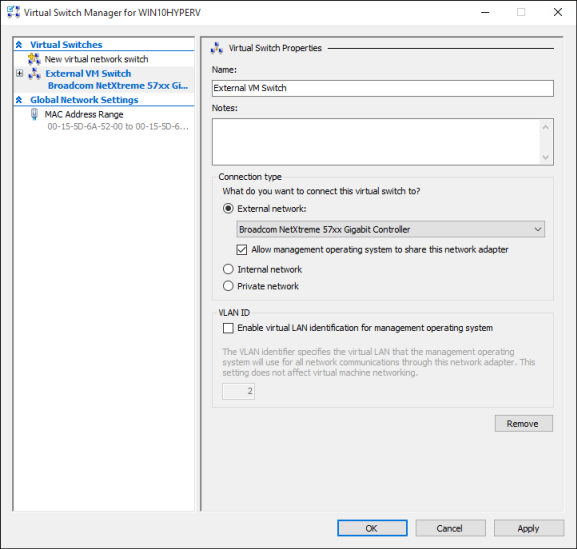
Натисніть кнопку Застосувати, щоб створити віртуальний комутатор. На цьому етапі, швидше за все, з'явиться таке повідомлення. Натисніть кнопку Так, щоб продовжити.

Натисніть кнопку ОК, щоб закрити вікно диспетчера віртуальних комутаторів.
Створення віртуального комутатора за допомогою PowerShell
Щоб створити віртуальний комутатор з зовнішнім підключенням за допомогою PowerShell:
Використовуйте команду Get-NetAdapter, щоб повернути список мережевих адаптерів, підключених до системи Windows10.
PS C: \> Get-NetAdapter Name InterfaceDescription ifIndex Status MacAddress LinkSpeed ---- -------------------- ------- ----- - ---------- --------- Ethernet 2 Broadcom NetXtreme 57xx Gigabit Cont ... 5 Up BC-30-5B-A8-C1-7F 1 Gbps Ethernet Intel (R) PRO / 100 M Desktop Adapter 3 Up 00-0E-0C-A8-DC-31 10 Mbps
Виберіть мережевий адаптер для використання з комутатором Hyper-V і розмістіть екземпляр в змінній $ net.
$ Net = Get-NetAdapter -Name 'Ethernet'
Виконайте наступну команду, щоб створити новий віртуальний комутатор Hyper-V.
New-VMSwitch -Name "External VM Switch" -AllowManagementOS $ True -NetAdapterName $ net.Name
Віртуальна мережа на ноутбуці
мережа NAT
Механізм перетворення мережевих адрес (NAT) надає віртуальній машині доступ до мережі вашого комп'ютера шляхом об'єднання IP-адреси головного комп'ютера з портом через внутрішній віртуальний комутатор Hyper-V.
У цього механізму є ряд корисних можливостей.
- NAT економить IP-адреси за рахунок зіставлення зовнішнього IP-адреси і порту з набагато більшим набором внутрішніх IP-адрес.
- NAT дозволяє декільком віртуальним машинам розміщувати додатки, яким потрібні однакові (внутрішні) порти зв'язку, зіставляючи їх з унікальними зовнішніми портами.
- NAT використовує внутрішній комутатор. Після створення внутрішнього комутатора ви можете не використовувати підключення до мережі. Крім того, за рахунок цього знижується навантаження на сет комп'ютера.
Щоб налаштувати мережу NAT і підключити її до віртуальної машини, див. Керівництво користувача по створенню мережі NAT .
Підхід з використанням двох комутаторів
Якщо ви використовуєте Hyper-V в Windows 10 на ноутбуці і часто перемикаєтеся між бездротової і дротової мережі, може знадобитися створити віртуальний комутатор для карти бездротової мережі і ethernet. Залежно від того, як ноутбук підключається до мережі можна змінити віртуальні машини між цими комутаторами. Віртуальні машини не перемикатися між дротових і бездротових автоматично.
Важливо!
Підхід з використанням двох комутаторів не підтримує зовнішній віртуальний комутатор через адаптер бездротового зв'язку і повинен використовуватися тільки для тестування.
Наступний крок-створення віртуальної машини
Створення віртуальної машини Windows
У вікні "Віртуальний комутатор якого типу ви хочете створити?




